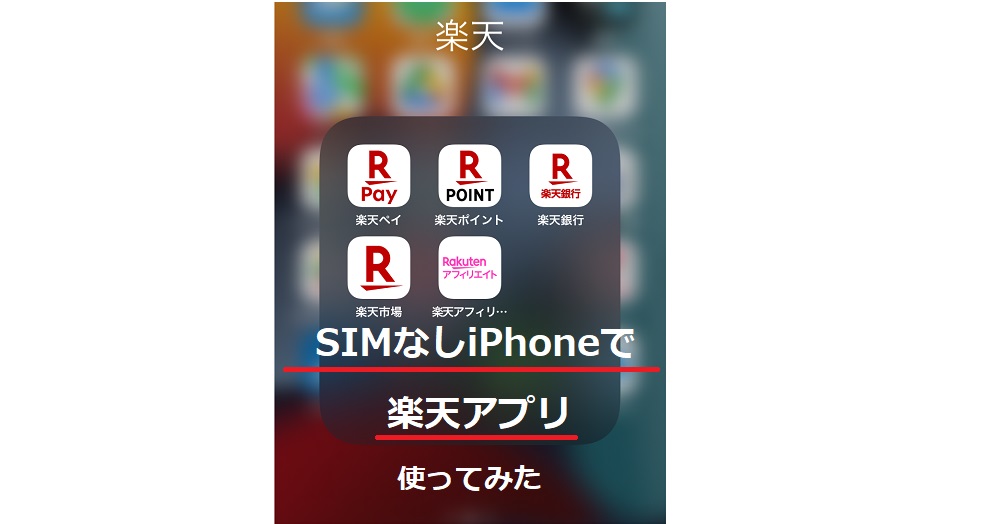クイックスタートは、新しいiPhoneにすべてのデータとアプリを引っ越しする非常に便利でかんたんな方法です。
しかし、クイックスタートがまったく始まらないときはここで確かめてみましょう。
【この記事でわかること】
- クイックスタートが始まらないときの原因を解決できる
iPhoneに機種変更ができないとき
クイックスタートを始めるとき、2台のiPhoneの条件が下記になります。
【クイックスタートの条件】
- Wi-Fi接続
- BluetoothがON
- iOS 14 以降にアップデート済み
通常、クイックスタートを始めるとき、古いiPhoneと新しいiPhoneは、先にWi-Fiに接続させられます。
【クイックスタートの詳しい手順について】
iPhoneからiPhoneへ機種変更 クイックスタート 初心者向け
iPhoneからiPhoneへ機種変更 クイックスタート 初心者向け
【Wi-Fiがないときの対処法】
iPhoneからiPhone機種変更クイックスタートでWi-Fiが無いときはどうする?
iPhoneからiPhone機種変更クイックスタートでWi-Fiが無いときはどうする?
Bluetoothは自動でONになります。
上記3つの条件が満たしていたらクイックスタートができます。
クイックスタートが始まらないときーその1
クイックスタートの手順
新しいiPhone
- 電源入れる
- 言語設定する
- Wi-Fiに接続する
以上でクイックスタートの準備ができます。
古いiPhone
古いiPhoneが待ち受け状態(画面がついているままの状態)では、クイックスタートが始まりません。
【対処法】
- 1回スリープ状態にする。(ホームボタンを押して画面が消えている状態にする=画面が真っ暗な状態)
- 再び待ち受けにする。(ホームボタンを押して画面がONの状態=画面がついている状態)
電源を切って再起動ではありません。しかし、電源を切って再起動しても問題ありません。クイックスタートが始まります。
それでもクイックスタートが始まらないーその2
引っ越しする新しいiPhoneが、知人・友人・家族から譲り受けた場合、初期化されていないとクイックスタートが出来ません。
初期化されていないiPhone
新しいiPhoneが初期化されていない場合、電源を入れたらすぐ分かります。
電源を入れてみるとすでに待ち受け画面になっていれば、初期化されていません。
待ち受け画面とは、下記のような状態でアイコンが出ている状態。
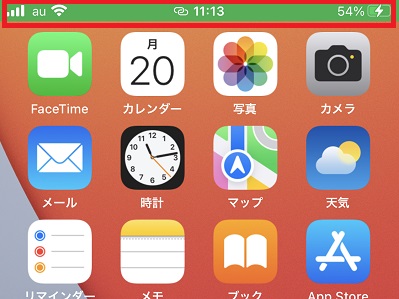
新しいiPhoneが初期化されていないとクイックスタートはできません。
初期化されたiPhoneは、「Hello」画面になっています。
「Hello」画面は、iPhoneを初めて使うときの初期設定状態です。言語を選択することから始まります。
iPhone初期化の手順
- 「設定」→「一般」で一番下までスクロール
- 「転送またはiPhoneをリセット」をタップ。
- 「すべてのコンテンツと設定を消去」をタップすると、初期化できます。
初期化のときは、一切何もボタンを触らず、放置してください。
画面が真っ白になり、アップルマークが現れますが、放置します。
初期化が終わると、「Hello」画面になっています。
初期化された状態を確認出来たらクイックスタートが始まります。